テキストソース
テキストソースは、テキストを簡単に表示したり、変更したり、自動で変更したりすることができます。 HTTP エーピーアイ.
その他多数 採卵鶏 は、レイヤーに直接テキストを入力できるように、独自のテキスト入力を備えているため、便利です。しかし、レイヤーが画像や動画を表示するように設計されている場合、テキストを入力したい場面があります。この場合、通常は外部のグラフィックアプリケーションで画像をデザインする必要があります。このテキストを変更するには、外部エディターで往復する必要があるため、面倒な作業となります。テキストソースを使えば、その必要はありません:ミモライブの中で簡単にテキストを変更することができます。もし、自動化が必要な場合は HTTP エーピーアイ.
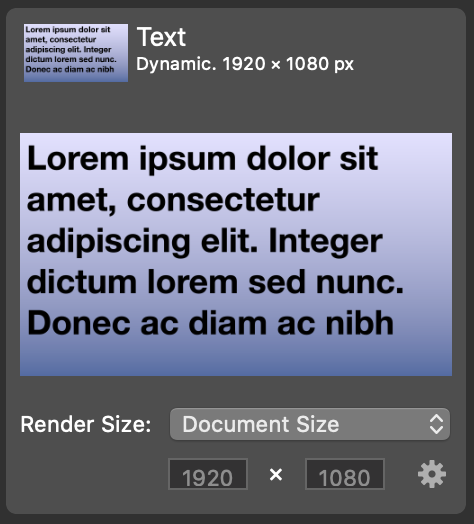
レンダーサイズを定義する
デフォルトでは、テキストソースはドキュメントサイズにレンダリングされます。
これをカスタムサイズに変更するには、「レンダリングサイズ」ポップアップから「カスタム...」を選択し、下のテキストフィールドに希望の寸法を入力します。
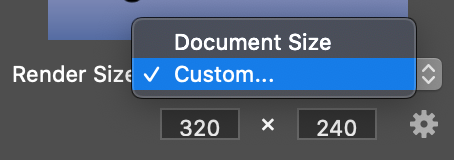
設定
右下の歯車をクリックして、「設定」を表示させます。
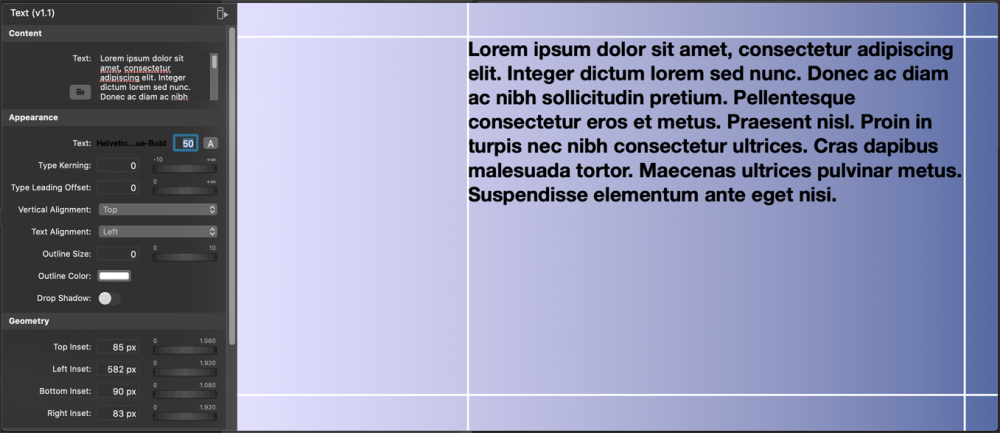
テキストソースには、出来上がった画像の見た目をカスタマイズするための多くのオプションが用意されています。
外観」では、テキストのフォント、サイズ、色、配置、ドロップシャドウなどのプロパティを定義することができます。また、テキストにアウトラインボーダーを追加することも可能です。
ジオメトリーセクションでは、テキストが端から挿入されて印刷される領域を指定することができます。
背景」セクションでは、テキストイメージの背景をデザインすることができます。グラデーション、無地、ソースリポジトリの画像から選択できます。
背景を透明にしたい場合は、背景の種類として「ソリッドカラー」を選択し、背景色の「不透明度」を0%に設定します。
